Linux - это популярная операционная система с открытым исходным кодом, которая предлагает множество возможностей для пользователей. Однако, многие люди считают, что установка Linux может быть сложной задачей. В этой подробной инструкции мы расскажем вам о том, как установить Linux без использования виртуализации.
Шаг 1: Первым делом, вам потребуется загрузочный USB-накопитель с образом Linux. Вы можете скачать подходящий образ с официального сайта дистрибутива, например Ubuntu или Fedora. Затем вам понадобится создать загрузочный USB-диск с помощью специальной утилиты, такой как Rufus или Etcher. Следуйте инструкциям программы, чтобы записать образ Linux на USB-накопитель.
Шаг 2: После создания загрузочного USB-диска, вставьте его в компьютер, на котором вы хотите установить Linux. Затем перезагрузите компьютер и выберите загрузку с USB-накопителя. Как только загрузка будет завершена, вы увидите меню установки Linux.
Шаг 3: В меню установки Linux выберите язык, который вы предпочитаете использовать в операционной системе. Затем следуйте инструкциям по установке. Вам может потребоваться выбрать раздел жесткого диска для установки Linux, создать учетную запись пользователя и пароль.
Шаг 4: После завершения установки Linux, перезагрузите компьютер. Теперь вы можете пользоваться своей новой операционной системой Linux без использования виртуализации. Не забудьте установить все необходимые программы и настроить систему под свои потребности.
Установка Linux без виртуализации может быть легкой и простой задачей, если вы следуете этой подробной инструкции. Попробуйте установить Linux на свой компьютер и откройте новые возможности для себя!
Подготовка к установке Linux
Перед тем, как приступить к установке Linux, необходимо выполнить несколько подготовительных шагов:
- Выбор дистрибутива Linux. Постоянно актуальными и популярными являются Ubuntu, Fedora и Debian.
- Проверка совместимости оборудования. Обратите внимание на требования выбранного дистрибутива и убедитесь, что ваш компьютер соответствует им.
- Создание установочного носителя. Вы можете загрузить образ диска с официального сайта выбранного дистрибутива и записать его на DVD или создать загрузочную флешку.
- Резервное копирование данных. Для предотвращения потери важных данных рекомендуется создать резервную копию на внешний носитель или в облачное хранилище.
- Настройка BIOS/UEFI. Перед установкой Linux необходимо проверить, что в настройках BIOS/UEFI выбрано загрузочное устройство, на котором находится установочный носитель.
После выполнения этих шагов вы будете готовы к установке Linux на ваш компьютер. Учтите, что установка операционной системы может привести к потере данных, поэтому придерживайтесь инструкций и делайте резервные копии.
Требования к системе и оборудованию
Перед установкой Linux необходимо убедиться, что ваша система и оборудование соответствуют следующим требованиям:
- Процессор: Linux поддерживает широкий спектр процессоров, включая Intel и AMD. Убедитесь, что ваш процессор совместим с выбранной вами версией Linux.
- Оперативная память: Рекомендуется иметь не менее 1 ГБ оперативной памяти для установки и запуска Linux. Однако, для некоторых дистрибутивов Linux могут быть другие минимальные требования.
- Жесткий диск: Для установки Linux необходимо иметь достаточно свободного места на жестком диске. Обычно рекомендуется 10 ГБ или более.
- Видеокарта: Linux поддерживает широкий спектр видеокарт. Убедитесь, что ваша видеокарта совместима с выбранной вами версией Linux.
- Монитор: Любой стандартный монитор должен работать с Linux без проблем. Убедитесь, что разрешение вашего монитора поддерживается выбранным дистрибутивом Linux.
- Клавиатура и мышь: Linux поддерживает широкий спектр клавиатур и мышей. Убедитесь, что ваша клавиатура и мышь работают с Linux.
- Интернет: Для загрузки и обновления пакетов Linux рекомендуется иметь доступ к интернету.
Если ваше оборудование соответствует вышеуказанным требованиям, вы готовы к установке Linux без виртуализации.
Выбор дистрибутива Linux

Перед установкой Linux необходимо выбрать подходящий для вас дистрибутив операционной системы. Дистрибутив Linux представляет собой собрание программ, компонентов и настроек, которые позволяют вам работать с операционной системой.
При выборе дистрибутива Linux есть несколько факторов, на которые следует обратить внимание:
- Целевое назначение: определите, для каких целей вы собираетесь использовать Linux. Некоторые дистрибутивы специально настроены для работы с серверами, другие подходят для домашнего использования или научных исследований.
- Уровень опыта: учтите свой уровень опыта работы с Linux. Некоторые дистрибутивы предназначены для новичков и имеют простой и интуитивно понятный интерфейс, в то время как другие предназначены для продвинутых пользователей и могут требовать больше технических знаний.
- Поддержка и сообщество: обратите внимание на уровень поддержки и наличие активного сообщества пользователей дистрибутива. Хорошая поддержка и активное сообщество могут помочь вам решить проблемы и быстро получить ответы на ваши вопросы.
- Доступность программ и пакетов: проверьте наличие нужных вам программ и пакетов для выбранного дистрибутива. Некоторые дистрибутивы имеют богатый выбор программ, в то время как другие могут быть ограничены.
Популярными дистрибутивами Linux являются Ubuntu, Fedora, Debian, CentOS и openSUSE. Они обладают широкой поддержкой и активным сообществом пользователей. Выбор дистрибутива Linux зависит от ваших индивидуальных потребностей и предпочтений, поэтому важно провести некоторое исследование и ознакомиться с отзывами и рекомендациями других пользователей.
Создание загрузочной флешки
Перед установкой Linux необходимо создать загрузочную флешку, с которой будет производиться установка операционной системы.
Для этого понадобится компьютер с доступом в интернет, флеш-накопитель не менее 8 Гб и программное обеспечение Rufus или Etcher.
Следуйте инструкциям ниже, чтобы создать загрузочную флешку:
- Подключите флеш-накопитель к компьютеру.
- Скачайте и установите программное обеспечение Rufus или Etcher.
- Запустите программу и выберите флеш-накопитель, который вы подключили к компьютеру.
- Выберите дистрибутив Linux, который вы собираетесь установить на свой компьютер.
- Укажите путь к образу диска с Linux (обычно это файл с расширением .iso) и нажмите кнопку "Start" («Начать»).
- Подождите, пока создание загрузочной флешки завершится. В это время не отключайте флеш-накопитель от компьютера и не закрывайте программу.
- После завершения процесса создания загрузочной флешки вы можете отключить ее от компьютера и использовать для установки Linux.
Теперь у вас есть загрузочная флешка, с помощью которой можно начать установку Linux на ваш компьютер без виртуализации.
Выбор подходящего инструмента
При установке Linux без виртуализации на вашем компьютере вы можете столкнуться с выбором подходящего инструмента для выполнения данной задачи. Существует несколько популярных вариантов, каждый из которых имеет свои достоинства и особенности. Ниже приведена таблица с некоторыми из них:
| Инструмент | Описание | Применение |
|---|---|---|
| Ubuntu | Одна из самых популярных дистрибутивов Linux, простая в установке и использовании | Подходит для новичков и пользователей со средним уровнем опыта |
| Debian | Стабильный и надежный дистрибутив, часто используется на серверах | Рекомендуется для опытных пользователей и разработчиков |
| Fedora | Включает в себя последнюю версию программного обеспечения и активно поддерживается сообществом | Подходит для пользователей, которым важны последние обновления и функции |
Выбор подходящего инструмента зависит от ваших потребностей и опыта в использовании Linux. Рекомендуется изучить каждый из вариантов и принять решение на основе своих предпочтений. Независимо от выбранного инструмента, установка Linux без виртуализации - это отличная возможность получить опыт работы с этой операционной системой и настроить ее под свои нужды.
Форматирование и запись образа
Прежде чем начать установку Linux, необходимо подготовить USB-накопитель, на который будет записан образ операционной системы. Для этого потребуется отформатировать накопитель и записать на него загрузочный образ.
Один из самых популярных инструментов для форматирования USB-накопителя под Linux - Disk Utility. Он позволяет легко управлять дисками и разделами. Для установки Disk Utility выполните команду:
sudo apt-get install gnome-disk-utility
После установки откройте Disk Utility и найдите USB-накопитель в списке устройств. Выберите его и нажмите на кнопку "Форматировать". В появившемся диалоговом окне выберите файловую систему, например, Ext4, и установите метку тома. После этого нажмите "Применить". Disk Utility отформатирует USB-накопитель и подготовит его к записи образа операционной системы.
Для записи образа операционной системы на USB-накопитель можно использовать программу Etcher. Она позволяет записывать образы различных операционных систем на USB-накопители с графическим интерфейсом. Для установки Etcher выполните следующую команду:
sudo apt-get install balena-etcher-electron
После установки откройте Etcher и выберите загруженный ранее образ операционной системы. Затем выберите USB-накопитель, на который будет записан образ, и нажмите на кнопку "Flash!". Etcher начнет процесс записи образа на USB-накопитель. По завершении процесса вы получите готовый к установке Linux USB-накопитель.
Установка Linux на компьютер
Шаг 1: Выбор дистрибутива
Перед установкой Linux необходимо определиться с выбором дистрибутива операционной системы. Существует множество различных дистрибутивов Linux, каждый из которых имеет свои особенности и предназначен для разных задач. Некоторые из популярных дистрибутивов Linux включают Ubuntu, Fedora и Debian. Рекомендуется прочитать информацию о каждом дистрибутиве, чтобы определиться с тем, какой лучше всего подходит для ваших нужд.
Шаг 2: Загрузка дистрибутива
После выбора дистрибутива Linux необходимо загрузить его на компьютер. Обычно дистрибутивы Linux доступны для скачивания с официальных сайтов разработчиков. Загрузите образ диска (обычно это файл с расширением .iso) и сохраните его на вашем компьютере.
Шаг 3: Создание загрузочной флешки или DVD
После загрузки дистрибутива Linux необходимо создать загрузочную флешку или DVD. Для этого вам понадобится программное обеспечение для записи образов дисков, такое как Rufus или Etcher. Следуйте инструкциям программы, чтобы создать загрузочный носитель.
Шаг 4: Перезагрузка компьютера с загрузочного носителя
После создания загрузочного носителя перезагрузите компьютер. Перед запуском операционной системы компьютер должен загрузиться с созданного вами загрузочного носителя. Для этого вам может потребоваться настроить BIOS компьютера таким образом, чтобы загрузка происходила с USB-порта или оптического привода.
Шаг 5: Установка Linux
После загрузки с загрузочного носителя на экране появится меню установщика Linux. Следуйте инструкциям на экране, чтобы установить операционную систему на компьютер. Выберите желаемые параметры установки, такие как разделы диска и язык интерфейса. После завершения установки перезагрузите компьютер и наслаждайтесь работой в операционной системе Linux!
Примечание: Перед установкой Linux рекомендуется создать резервную копию всех важных данных, так как установка операционной системы может привести к удалению существующих данных на жестком диске компьютера.
Подключение загрузочной флешки

Для установки Linux без виртуализации потребуется подключить загрузочную флешку к компьютеру. Для этого следуйте указанным ниже шагам:
- Перезагрузите компьютер и перейдите в BIOS. Для этого нажмите клавишу (обычно F2, F10 или Delete), указанную при загрузке.
- Найдите раздел "Boot" или "Boot Order" в настройках BIOS.
- Выберите "USB" или "Removable Devices" и установите его в качестве первого устройства загрузки.
- Сохраните настройки и перезагрузите компьютер.
- Подключите загрузочную флешку к одному из USB-портов компьютера.
- Перезагрузите компьютер еще раз.
После этих шагов компьютер должен загрузиться с загрузочной флешки, и вы сможете перейти к процессу установки Linux.